发送文件,我想大部分用户都会,但涉及到上百GB的大型文件,很多方法就不适用了,比如用几十GB内存的U盘去拷贝,肯定是不行的。但别担心,大型文件传输仍有多种方法可实现。这篇教程将详细介绍电脑和电脑之间怎么传送大文件的技巧,帮助你轻松突破大文件传输瓶颈。
相比传统的传输方法,比如外部存储设备,专业的传输软件往往能提供更高效、更安全、更便捷的体验。
易我电脑迁移是一款专业强大的电脑传输软件,具备多种功能,它能帮助您安全高效地将文件(包括大型文件)、应用程序、账户和设置从一台电脑迁移至另一台电脑。这款软件优化了算法,可让数据传输过程尽可能顺畅、无缝衔接,并且操作简单易上手!
接下来我们一起来看下电脑和电脑之间怎么传送大文件的操作步骤:
步骤1.连接源和目标计算机
(1)启动易我电脑迁移(EaseUS Todo PCTrans Pro),如果没有激活软件的话,要先激活软件才行。
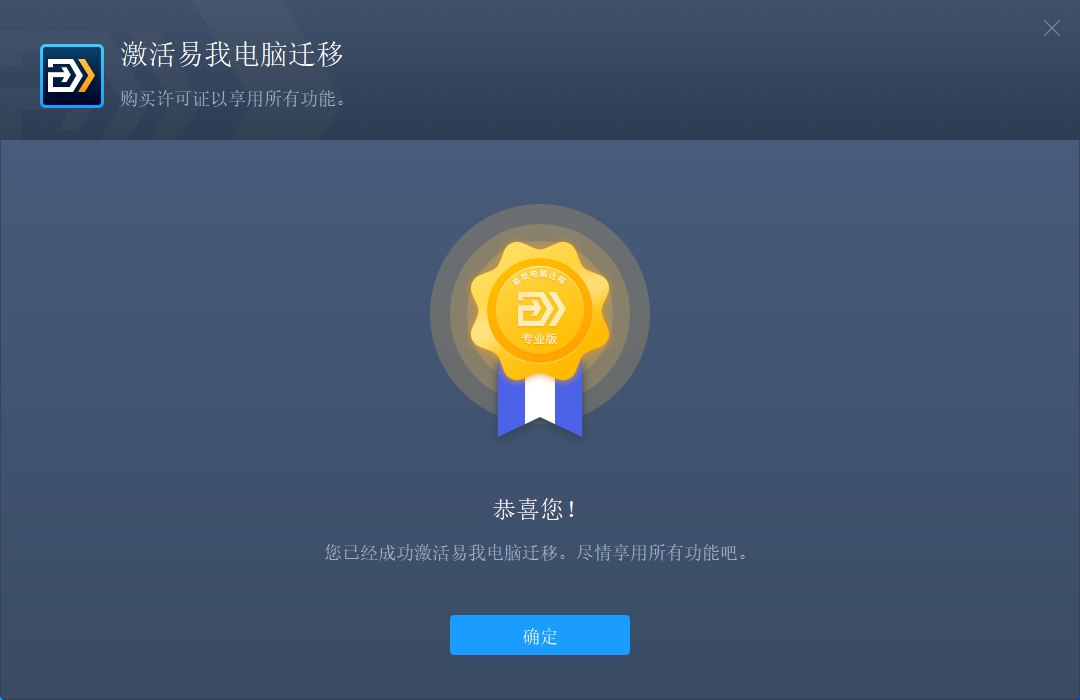
(2)选择“电脑到电脑”,找到与之配对的电脑,完成验证,点击“连接”按钮进行连接。
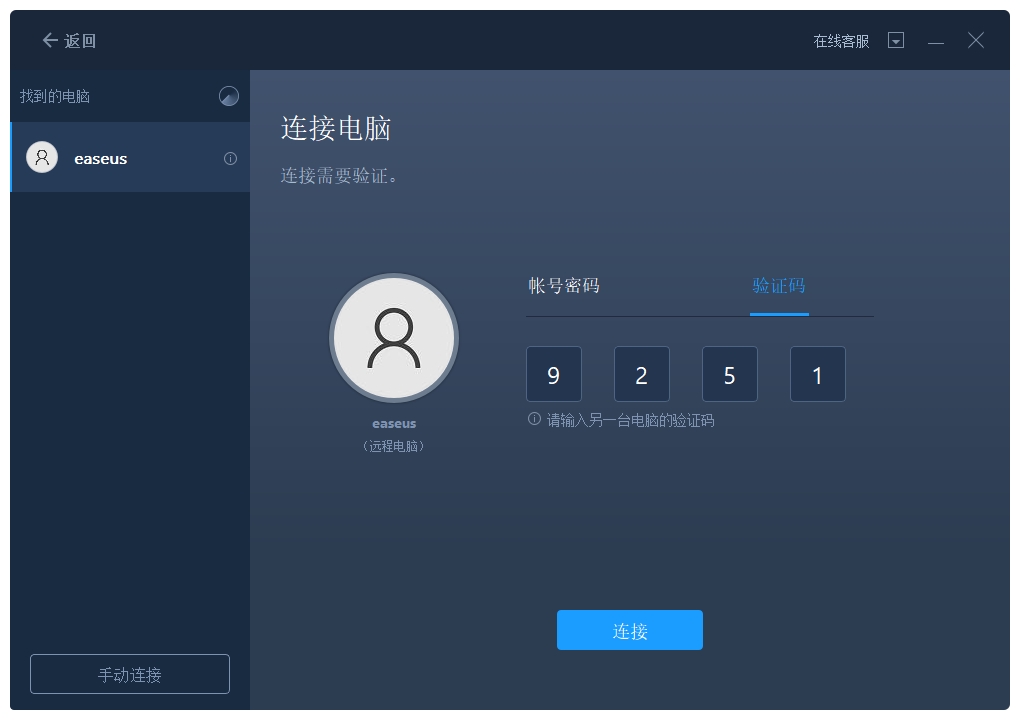
步骤2.选择要传输的内容
(1)易我电脑迁移将开始进行分析并列举出电脑中所有可以传输的应用程序、文件和账号。
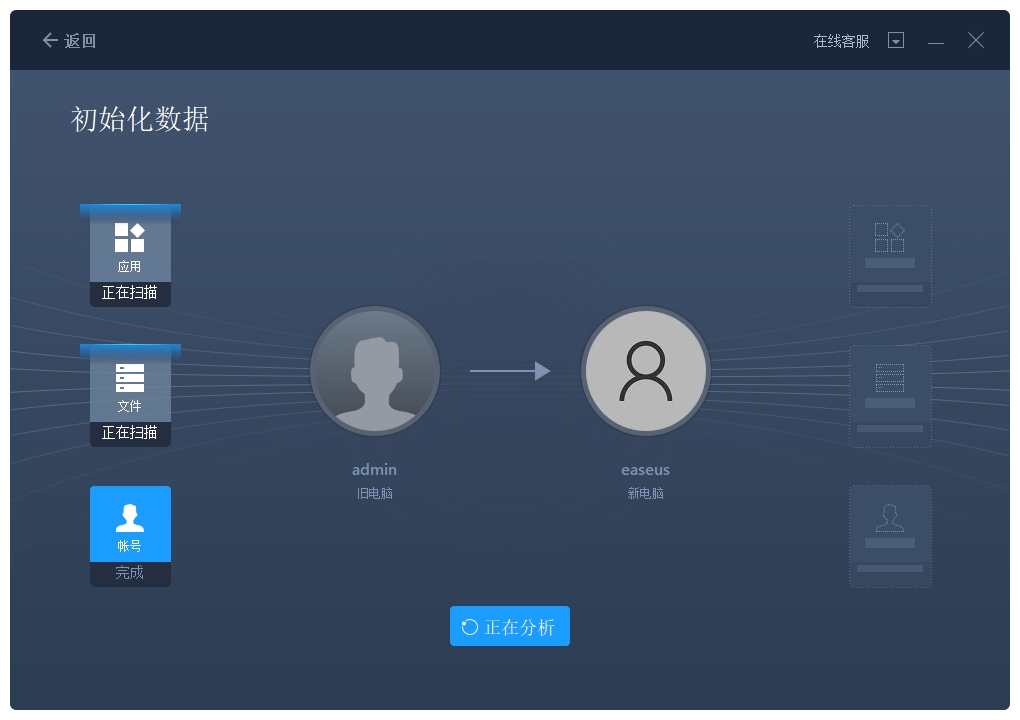
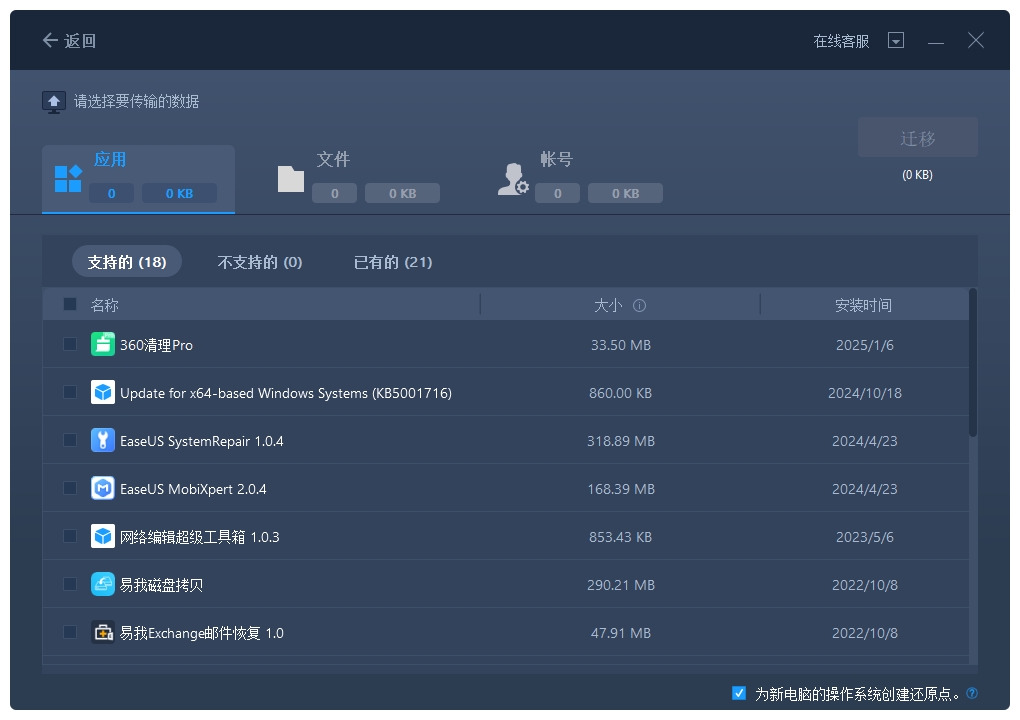
(2)勾选需要传输的大文件,然后选择迁移到的目标路径,点击“提交”。
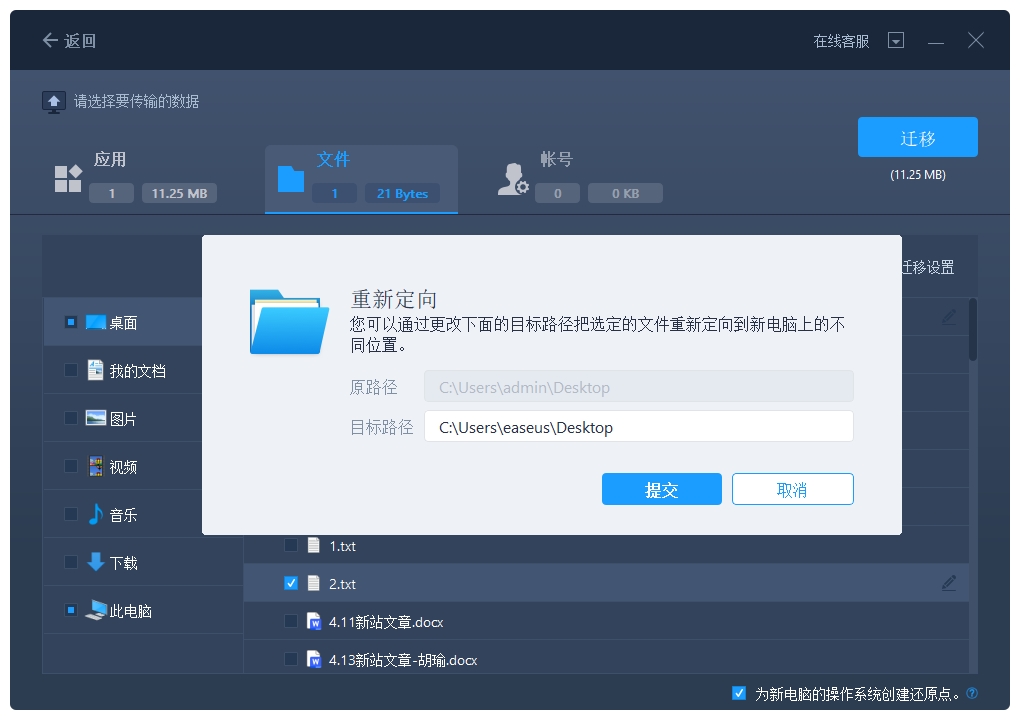
步骤3.开始迁移
然后点击“迁移”按钮以开始传输。这个过程需要花费一些时间,你可以查看迁移进度。
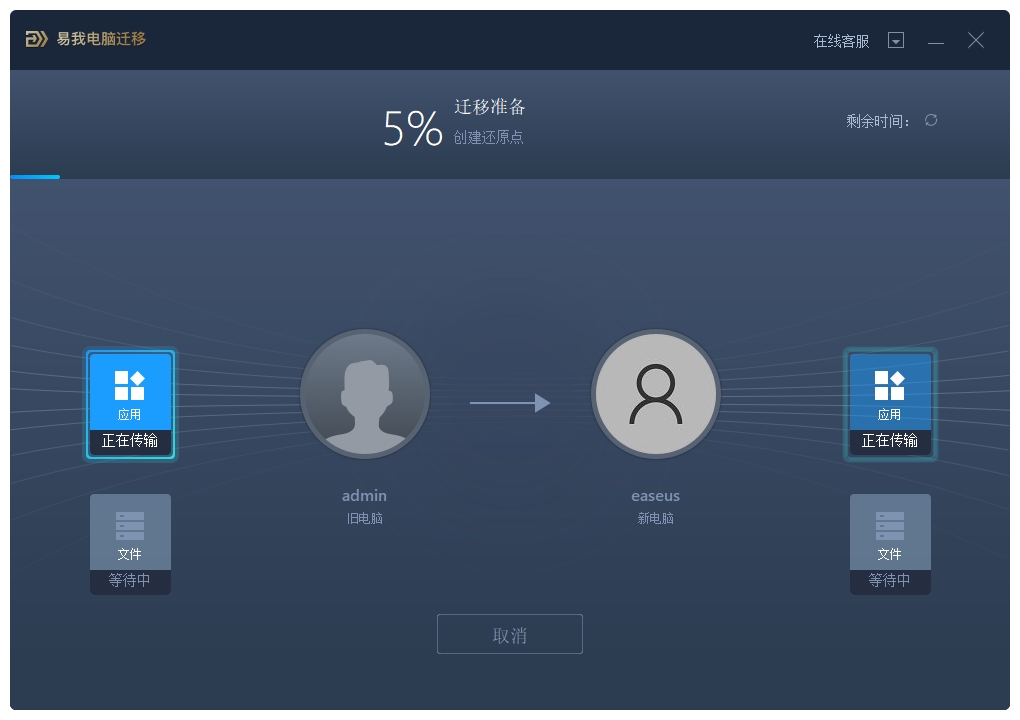
◆迁移完成后,点击“确定”。需要重新启动计算机以刷新所有传输的信息。
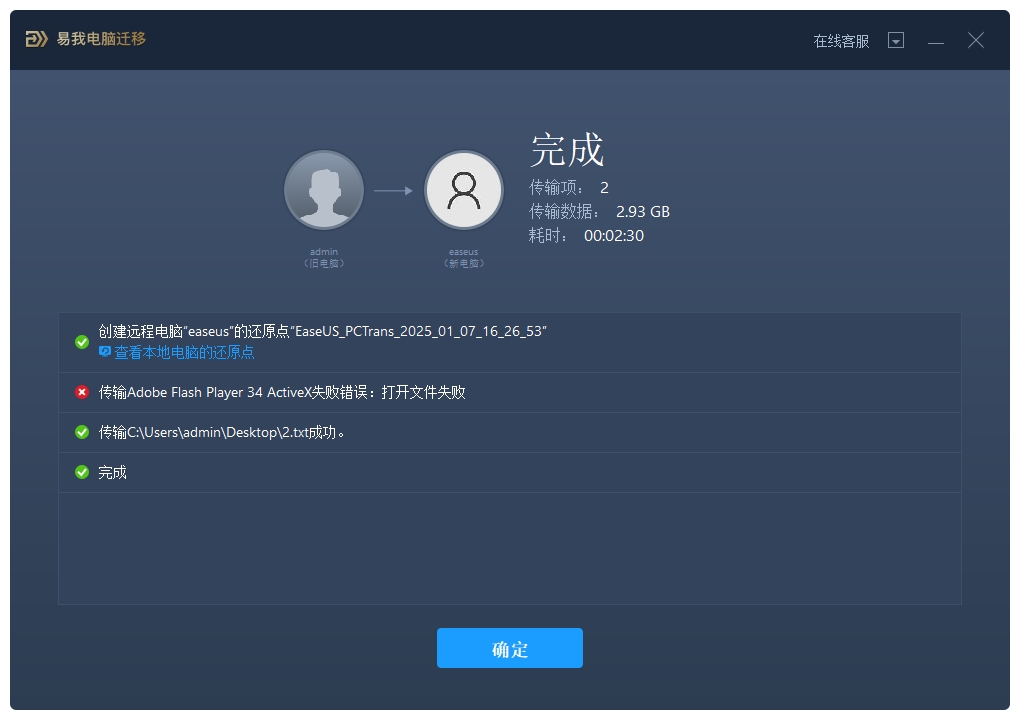
如果两台电脑处于同一局域网),可以利用局域网共享来传输大文件。这种方法无需额外硬件,但设置时需要一定的技术知识,对于小白用户可能有一定的门槛。下面是步骤介绍:
1.在两台电脑上分别打开“控制面板→网络和 Internet→网络和共享中心→更改高级共享设置”,勾选“启用网络发现” 和“启用文件和打印机共享”,保存修改。
2.在源电脑上选择需要传输的文件,右键点击文件夹→“属性→共享→高级共享”,勾选“共享此文件夹”,点击“权限”赋予“读取”权限。
3.在目标电脑上打开“此电脑”,在地址栏输入源电脑的共享路径(或通过 “网络”找到源电脑名称双击进入),输入源电脑的开机账号密码(如果设置了)。
4.按回车后,进入共享文件夹,复制需要的文件到本地。
云盘(如百度网盘、阿里云盘、OneDrive、Google Drive等)是现在比较流行的备份和传输工具。它像一个你专属的空中仓库,可以随时存取,不受地理和设备限制,特别适合在不同的设备上共享文件。
1.在发送文件的电脑上,下载和登录云端,将大文件或文件夹拖拽到云盘界面,或点击“上传”按钮进行上传。
2. 在接收文件的电脑上,下载同一个云服务,登录同一个云盘账号,找到刚刚上传的文件,选择并下载到本地 。或者,你也可以生成一个分享链接,让对方通过链接下载。
需要注意的是,云服务的免费存储空间和下载速度通常会受限,且需考虑数据隐私安全问题。
当网络条件差或者无法连接网络时,物理搬运反而更高效。U盘和移动硬盘都是经典的传输工具,只要传输的大型文件体积没有超过它们的可用空间,就可以用它们来传输文件,步骤非常简单。
1.将外部存储设备连接到发送方电脑,将需要传送的文件拖动到外部存储设备中。
2.将外部存储设备插入接收方电脑,打开存储设备并将文件复制到本地硬盘。
电脑和电脑之间怎么传送大文件?本教程介绍了4种传输方案,无论是插拔即用的外部存储设备、飞速的局域网共享、跨设备的云传输,还是便捷的第三方工具,都可以帮助你实现,但是它们的适用场景不同,为了更高效地完成传输,建议合理选择!